pads 快捷键
比较全的pads快捷键
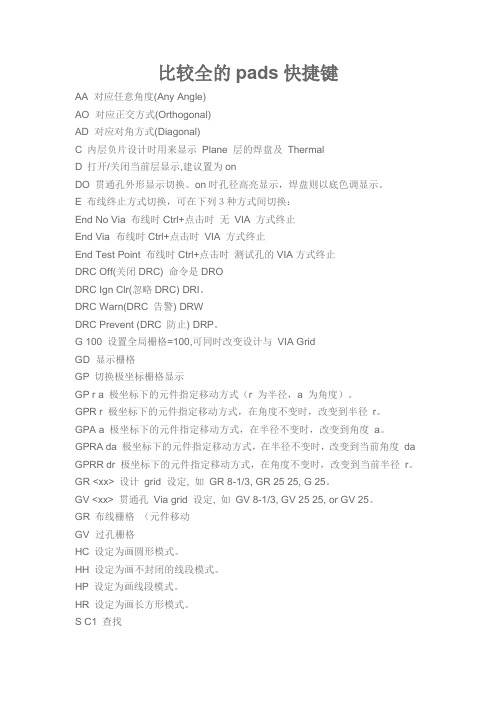
比较全的pads快捷键AA 对应任意角度(Any Angle)AO 对应正交方式(Orthogonal)AD 对应对角方式(Diagonal)C 内层负片设计时用来显示Plane 层的焊盘及ThermalD 打开/关闭当前层显示,建议置为onDO 贯通孔外形显示切换。
on时孔径高亮显示,焊盘则以底色调显示。
E 布线终止方式切换,可在下列3种方式间切换:End No Via 布线时Ctrl+点击时无VIA 方式终止End Via 布线时Ctrl+点击时VIA 方式终止End Test Point 布线时Ctrl+点击时测试孔的VIA方式终止DRC Off(关闭DRC) 命令是DRODRC Ign Clr(忽略DRC) DRI。
DRC Warn(DRC 告警) DRWDRC Prevent (DRC 防止) DRP。
G 100 设置全局栅格=100,可同时改变设计与VIA GridGD 显示栅格GP 切换极坐标栅格显示GP r a 极坐标下的元件指定移动方式(r 为半径,a 为角度)。
GPR r 极坐标下的元件指定移动方式,在角度不变时,改变到半径r。
GPA a 极坐标下的元件指定移动方式,在半径不变时,改变到角度a。
GPRA da 极坐标下的元件指定移动方式,在半径不变时,改变到当前角度da GPRR dr 极坐标下的元件指定移动方式,在角度不变时,改变到当前半径r。
GR <xx> 设计grid 设定, 如GR 8-1/3, GR 25 25, G 25。
GV <xx> 贯通孔Via grid 设定, 如GV 8-1/3, GV 25 25, or GV 25。
GR 布线栅格(元件移动GV 过孔栅格HC 设定为画圆形模式。
HH 设定为画不封闭的线段模式。
HP 设定为画线段模式。
HR 设定为画长方形模式。
S C1 查找S -100 100 jumpSS U1 搜索并且选择元件U1SR -200 100检索相对坐标X 与YSRX 300 检索相对坐标XSRY 400 检索相对坐标YSX <n> 保持Y 坐标不变,移动到X的绝对坐标n 处。
PADS常用快捷键
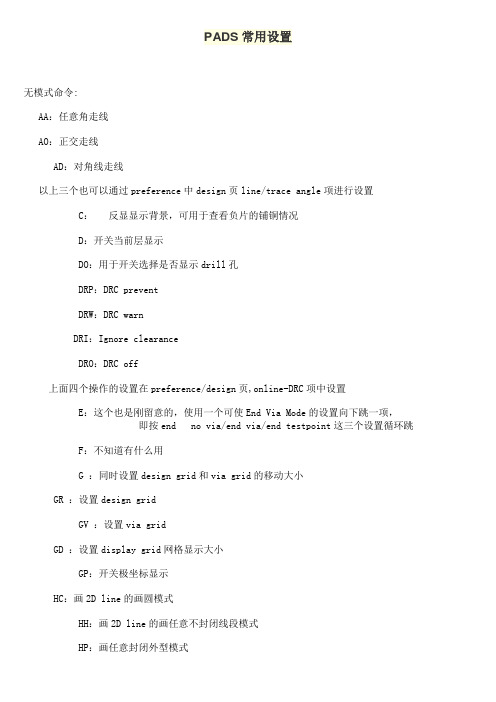
PADS常用设置无模式命令:AA:任意角走线AO:正交走线AD:对角线走线以上三个也可以通过preference中design页line/trace angle项进行设置C:反显显示背景,可用于查看负片的铺铜情况D:开关当前层显示DO:用于开关选择是否显示drill孔DRP:DRC preventDRW:DRC warnDRI:Ignore clearanceDRO:DRC off上面四个操作的设置在preference/design页,online-DRC项中设置E:这个也是刚留意的,使用一个可使End Via Mode的设置向下跳一项,即按end no via/end via/end testpoint这三个设置循环跳F:不知道有什么用G :同时设置design grid和via grid的移动大小GR :设置design gridGV :设置via gridGD :设置display grid网格显示大小GP:开关极坐标显示HC:画2D line的画圆模式HH:画2D line的画任意不封闭线段模式HP:画任意封闭外型模式HR:画长方形模式L :层切换N :高亮显示指定网络名;不加网络名,只敲N则取消所有高亮显示O:切换显示实心线/线外框轮廓,只显示外轮廓感觉挺酷,但好像没什么用PL <n><n>:设置层对PO:顶/底层灌/去铜模式SPO:去除内层铜模式(不包括顶/底层)Q:长度测量,这个应该是布局的时候常用吧QL:这个刚知道用法的,首先选定一些网络或一些管脚对,使用这个命令来统计这些对象的长度,它会跳出一个文本窗,它是分层统计的,会列出没个网络在各个层的走线长度。
R :设置实显宽度的最小尺寸,小于最小尺寸统一以一细线代,大于则显示实际宽度RE:取消上一次的撤消操作S:可查找器件或坐标(确认后光标会走到元件原点位)SS:查找并高亮显示对象SH:推挤方式的开关切换S(n)(n):查找座标即(X)(Y)T:透明显示,这一模块可以看清不同层重叠的线以不同颜色显示,但这种模块也有一个不足之足就是选定一个对象后(对象高亮),不能通过鼠标点取别处而取消其高亮,而是需要刷新。
PADS快捷键和技巧大全

PADS快捷键和技巧大全PADS(PowerPCB Advanced Design System)是一款强大的电子设计自动化软件。
它具有丰富的功能和工具,使得电路设计师能够快速而准确地完成电路布局和布线工作。
在使用PADS进行设计时,掌握一些快捷键和技巧可以提高工作效率和准确性。
下面是一些常用的PADS快捷键和技巧,帮助您更好地使用该软件。
1.快捷键:- Ctrl + N:新建设计文件。
- Ctrl + O:打开设计文件。
- Ctrl + S:保存设计文件。
- Ctrl + Z:撤销上一步操作。
- Ctrl + Y:重做。
- Ctrl + C:复制选定的元素。
- Ctrl + V:粘贴元素。
- Ctrl + X:剪切选定的元素。
- Ctrl + A:全选。
- Ctrl + D:删除选定的元素。
- Ctrl + G:对选定元素进行分组。
- Ctrl + U:解除选定元素的分组。
2.利用网格:在设计过程中,利用网格可以使布局和布线更加整齐和对齐。
您可以使用快捷键“G”打开网格设置对话框。
在这里,您可以设置网格的间距和显示选项。
还可以使用快捷键“Ctrl + Shift + G”重新对齐元件。
3.使用箭头和空格键:在布线时,使用箭头键可以调整元件的位置。
使用上箭头键可以向上移动元件,使用右箭头键可以向右移动元件,以此类推。
另外,使用空格键可以旋转元件。
4.使用自动布局工具:PADS提供了一些自动布局工具,可以帮助您布局电路板。
在布线完成后,使用“Tools”菜单中的“AutoRouter”选项可以自动完成布线。
这样可以节省时间和精力,并确保更好的布线质量。
5.使用层功能:PADS支持多层设计。
您可以使用快捷键“L”切换不同的层。
使用“Tab”键可以切换显示层。
使用“+”和“-”键可以放大和缩小显示。
7.使用高级选项:PADS提供了一些高级选项,可以进一步优化设计。
例如,使用快捷键“A”可以添加阵列,使用快捷键“M”可以移动选定元件。
pads常用快捷键

pads常用快捷键I 数据库完整性测试,设计过程中发现系统异常时,可试着敲此键。
O 选择用外形线来显示焊盘与配线。
L改变当前层,如L2,则当前层为第二层。
O将焊盘或走线以外框的形式显示。
PO 自动覆铜外形线on/off 切换。
R改变显示线宽到Q 打开快速测量器,从当前位置开始测量。
QL 对点亮的网络、管脚对走线和某一选择范围进行快速测量其长度。
W改变线宽,例如W<10>。
UM 、UMM用来切换mil 和mm栅格G{} 过孔和设计栅格设置。
例如G 25,G 8.3 或G 16-2/3,G25 25。
GD{} 显示栅格设置。
例如GD 8-1/3,GD 25 25。
搜索S查找一个绝对坐标点,如S 1000 1000。
SS寻找或选择某一个或某一类元件,此命令支持通配符号“*”,如SS U10、SS *、SS C*。
注意这个命令在布局中是非常有用的,如需要选择所有的电阻使用SS R*角度AA 转换到任意角度模式。
AD 转换到斜角度模式。
AO 转换到直角模式。
设计规则检查(在走线的时候一定要在DRP 打开的状态下进行)DRP 禁止违背设计规则。
DRW 违背警告模式。
DRI 忽略设计规则。
DRO 完全关闭设计规则。
走线Ctrl 暂停走线Shift 打过孔VT 使用通孔式过孔。
绘制对象HC 转换到绘制圆形图形模式。
HH 转换到绘制非封闭性图形模式。
HP 转换到绘制多边形图形模式。
HR 转换到绘制矩形图形模式。
控制快捷键Ctrl+B以板框为界整体显示当前设计Ctrl+E移动Ctrl+F翻转Ctrl+G建立结合Ctrl+H高亮Ctrl+I任意角度旋转Ctrl+K建立组Ctrl+L排列元件Ctrl+M长度最短化Ctrl+Q查询与修改Ctrl+R以45°角为单位旋转Ctrl+U取消高亮Ctrl+W以Zoom 模式查看Ctrl+Alt+C显示颜色设置Ctrl+Alt+D打开Setup/Preference 下的Design 设置窗口Ctrl+Alt+E显示整个设计Ctrl+Alt+F过滤选择Ctrl+Alt+G打开Setup/Preference 下的Global 设置窗口Ctrl+Alt+J增加跳线功能快捷键F2 增加走线F3 动态走线模式F4 锁定层对F7 选择半自动走线F5 选择管肢对F6 选择网络其他快捷键BackSpace在连线时每按一次BackSpace键就可以删除当前位置前一个拐角Esc 按键盘上Esc 键退出当前操作模式。
PADS必备快捷键让你事半功倍
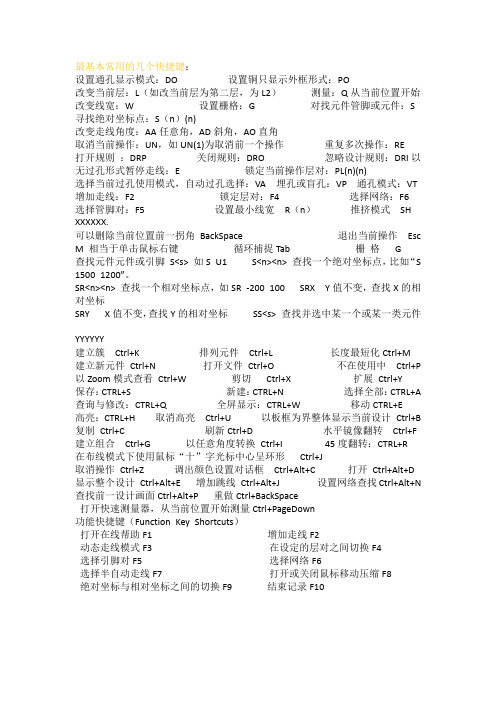
最基本常用的几个快捷键:设置通孔显示模式:DO 设置铜只显示外框形式:PO改变当前层:L(如改当前层为第二层,为L2)测量:Q从当前位置开始改变线宽:W 设置栅格:G 对找元件管脚或元件:S 寻找绝对坐标点:S(n)(n)改变走线角度:AA任意角,AD斜角,AO直角取消当前操作:UN,如UN(1)为取消前一个操作重复多次操作:RE打开规则:DRP 关闭规则:DRO 忽略设计规则:DRI以无过孔形式暂停走线:E 锁定当前操作层对:PL(n)(n)选择当前过孔使用模式,自动过孔选择:VA 埋孔或盲孔:VP 通孔模式:VT 增加走线:F2 锁定层对:F4 选择网络:F6选择管脚对:F5 设置最小线宽R(n)推挤模式SH XXXXXX.可以删除当前位置前一拐角BackSpace 退出当前操作Esc M 相当于单击鼠标右键循环捕捉Tab 栅格G查找元件元件或引脚S<s> 如S U1 S<n><n> 查找一个绝对坐标点,比如“S 1500 1200”。
SR<n><n> 查找一个相对坐标点,如SR -200 100 SRX Y值不变,查找X的相对坐标SRY X值不变,查找Y的相对坐标SS<s> 查找并选中某一个或某一类元件YYYYYY建立簇Ctrl+K 排列元件Ctrl+L 长度最短化Ctrl+M建立新元件Ctrl+N 打开文件Ctrl+O 不在使用中Ctrl+P 以Zoom模式查看Ctrl+W 剪切Ctrl+X 扩展Ctrl+Y保存:CTRL+S 新建:CTRL+N 选择全部:CTRL+A 查询与修改:CTRL+Q 全屏显示:CTRL+W 移动CTRL+E高亮:CTRL+H 取消高亮Ctrl+U 以板框为界整体显示当前设计Ctrl+B 复制Ctrl+C 刷新Ctrl+D 水平镜像翻转Ctrl+F 建立组合Ctrl+G 以任意角度转换Ctrl+I 45度翻转:CTRL+R在布线模式下使用鼠标“十”字光标中心呈环形Ctrl+J取消操作Ctrl+Z 调出颜色设置对话框Ctrl+Alt+C 打开Ctrl+Alt+D 显示整个设计Ctrl+Alt+E 增加跳线Ctrl+Alt+J 设置网络查找Ctrl+Alt+N 查找前一设计画面Ctrl+Alt+P 重做Ctrl+BackSpace打开快速测量器,从当前位置开始测量Ctrl+PageDown功能快捷键(Function Key Shortcuts)打开在线帮助F1 增加走线F2动态走线模式F3 在设定的层对之间切换F4选择引脚对F5 选择网络F6选择半自动走线F7 打开或关闭鼠标移动压缩F8绝对坐标与相对坐标之间的切换F9 结束记录F10。
PADS初学者常用快捷键
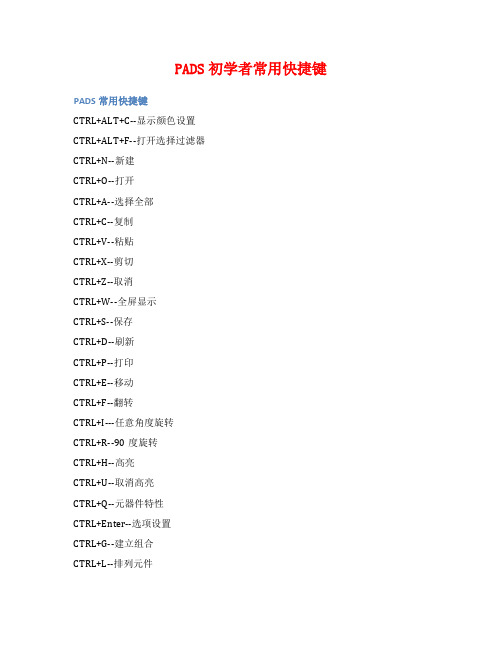
PADS初学者常用快捷键PADS常用快捷键CTRL+ALT+C--显示颜色设置CTRL+ALT+F--打开选择过滤器CTRL+N--新建CTRL+O--打开CTRL+A--选择全部CTRL+C--复制CTRL+V--粘贴CTRL+X--剪切CTRL+Z--取消CTRL+W--全屏显示CTRL+S--保存CTRL+D--刷新CTRL+P--打印CTRL+E--移动CTRL+F--翻转CTRL+I---任意角度旋转CTRL+R--90度旋转CTRL+H--高亮CTRL+U--取消高亮CTRL+Q--元器件特性CTRL+Enter--选项设置CTRL+G--建立组合CTRL+L--排列元件F1--打开在线帮助F2--添加走线F3--动态走线模式F4--切换布线层F6--选择网络F5--选择管脚对W--改变线宽G--全局栅格设置,例G25GD--显示栅格设置,例GD25GP--设置设计栅格,例GP25GV--设置过孔栅格,例GV25Z--换单层显示,例Z1SS<S>查找并选中其中一个或其中一类元件测量:Q--从当前位置开始测量改变走线角度:AA任意角,AD斜角,AO直角改变当前层:L(如改当前层为第二层,L2)设置通孔显示模式:D+O设置铜只显示外框模式:P+O设计规则检查:打开:DRP,关闭DRO,忽略设计规则DRI选择当前过孔使用模式:自动过孔选择VA盲孔或埋孔:VP通孔模式:VT切换为公制(mm)--UMM切换为英制(mil)--UMPADS Logic同一页添加网络标号:双击wire,在对话框的网络名处添加你想要的字符即可PADS Logic不同页添加网络标号:添加连线,点击鼠标右键,选择页间连接符,填入你要的网络名称盲孔:盲孔是将PCB内层走线与PCB表层走线相连的过孔类型,此孔不穿透整个板子。
埋孔:埋孔则只连接内层之间的走线的过孔类型,所以是从PCB表面看不出来的。
PADS 将PCB文件中的所有元件添加到封装库中的方法:单价右键选择元器件,然后全选中PCB中的所有元器件,单击右键-选择保存到库中(保存到自己想要存的库中即可).。
pads 快捷键
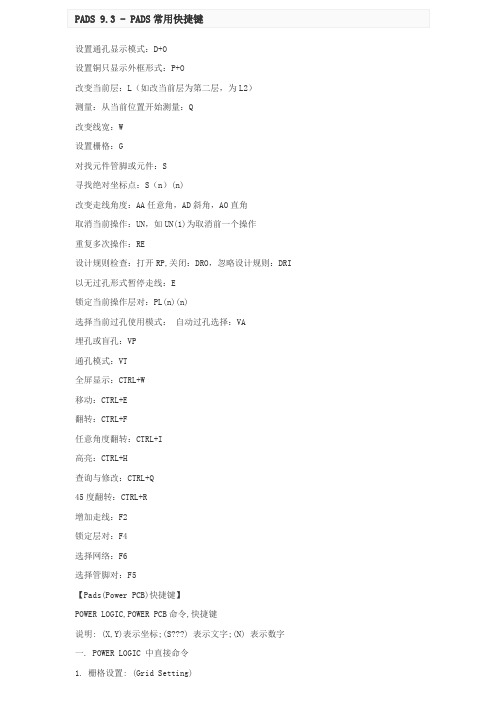
设置通孔显示模式:D+O设置铜只显示外框形式:P+O改变当前层:L(如改当前层为第二层,为L2)测量:从当前位置开始测量:Q改变线宽:W设置栅格:G对找元件管脚或元件:S寻找绝对坐标点:S(n)(n)改变走线角度:AA任意角,AD斜角,AO直角取消当前操作:UN,如UN(1)为取消前一个操作重复多次操作:RE设计规则检查:打开RP,关闭:DRO,忽略设计规则:DRI 以无过孔形式暂停走线:E锁定当前操作层对:PL(n)(n)选择当前过孔使用模式:自动过孔选择:VA埋孔或盲孔:VP通孔模式:VT全屏显示:CTRL+W移动:CTRL+E翻转:CTRL+F任意角度翻转:CTRL+I高亮:CTRL+H查询与修改:CTRL+Q45度翻转:CTRL+R增加走线:F2锁定层对:F4选择网络:F6选择管脚对:F5【Pads(Power PCB)快捷键】POWER LOGIC,POWER PCB命令,快捷键说明: (X,Y)表示坐标;(S) 表示文字;(N) 表示数字一. POWER LOGIC 中直接命令1. 栅格设置: (Grid Setting)G<n> 设置设计栅格,比如G20GD<n> 设置显示栅格,比如 GD1002. 设计与层次(Design and HierarchY)HI 进入层次设计模式.HO 退出层次设计模式.Q 调用快速测量器.R<width> 设置最小显示线宽,小于此最小线宽值的线只显示中心线.SH<sheet> 激活某一层页.W<width> 设置当前绘图线宽.3. 寻找命令(Search Commands)S<string> 寻找某对像 (组件脚,组件,网络等),比如SUI.S<n><n> 寻找某一绝对坐标点,比如S1000 1500SR<n><n> 寻找某一相对坐标点,比如S2500 2500SRX<n> 寻找当前点X轴方向上某一相对坐标点,比如SRX3000SRY<n> 寻找当前点Y轴方向上某一相对坐标点,比如SRX1000SX<n> 移动到当前点X轴方向上某一绝对坐标点,比如SX1300SY<n> 移动到当前点Y轴方向上某一绝对坐标点,比如SX13004. 角度 (Angles)AA 转换到任意角度模式.AD 转换到斜角度模式.AO 转换到直角度模式.5. 编辑 (Editing)Un 取消当前操作Re 重作6. 绘制对象选择 (Drafting Objects)HC 转换到绘制饼图形模式.HH 转换到绘制非封闭性图形模式.HP 转换到绘制多边形图形模式.HR 转换到绘制矩形图形模式.7. 替代MOUSE 单击 (Mouse Click Substitutes)M 激活当前功能模式下的弹出菜单,相当于单击MOUSE右键.Spacebar 相当于在当前十字光标位置单击MOUSE 左键,比如增加走线拐角.8. 其它方面 (Various)显示当前的帮助主题.BMW 打开Media Wizard对话框.BLT 打开Log Test对话框.F<name> 查看指定文件,比如:F demo.eco运行数据库完整测试.二. POWER LOGIC 中的快捷键1.控制快捷键 (Control Key Shortcuts)Ctrl+B 整页查看.Ctrl+C 拷贝.Ctrl+D 刷新.Ctrl+E 移动选择的组.Ctrl+F 沿X轴旋转.Ctrl+N 建立新文件.Ctrl+O 打开一个文件.Ctrl+P 打印.Ctrl+Q 查询与修改.Ctrl+R 旋转选择.Ctrl+S 存档.Ctrl+V 粘贴.Ctrl+W zoom放大模式查看.Ctrl+X 剪切.Ctrl+Alt+C 显示颜色设置.Ctrl+Alt+E 设计整体显示.Ctrl+Alt+G 优先参数设置.Ctrl+Alt+M 关闭和显示主菜单.Ctrl+Alt+P 查看前一设计画面.Ctrl+Alt+S 关闭和显示状态对话框.Ctrl+Tab 循环转换选择逻辑门封装.Ctrl+PageDown 打开快速测量器,从当前位置开始测量. Shift+Ctrl+D 当块移动时进行快调整.Shift+Ctrl+F 沿Y轴旋转.Shift+Ctrl+P 记录提示对话框中的开关.2. 功能快捷键 (Function Key Shortcuts)F1 激活在线帮助.F2 增加连接.F8 打开或关闭.F9 锁定绝对与相对协调.F10 结束记录.3. 其它快捷键盘缓冲区(Other Shortcuts)Backspace 在联机时每按一次 Backspace 键就可以删除当前位置一拐角. Esc 退出当前操作模式.M 相当于按MOUSE右键.Space 按键盘上的Space(空格键) 键相当于按MOUSE左键.Alt+Space 当在联机时增加页间连接符.Shift+Space 当在联机时增加电源接符.Ctrl+Space 当在联机时在联机末端增加接地接符.。
【新提醒】PADSLogic常用快捷键
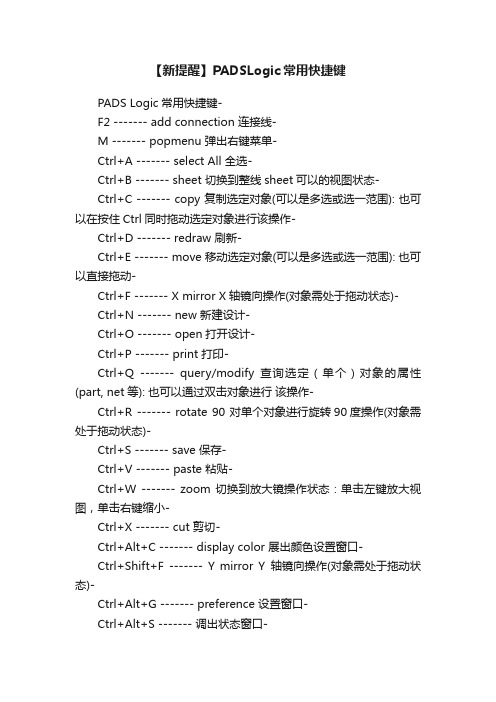
【新提醒】PADSLogic常用快捷键PADS Logic常用快捷键-F2 ------- add connection 连接线-M ------- popmenu 弹出右键菜单-Ctrl+A ------- select All 全选-Ctrl+B ------- sheet 切换到整线sheet可以的视图状态-Ctrl+C ------- copy 复制选定对象(可以是多选或选一范围): 也可以在按住Ctrl同时拖动选定对象进行该操作-Ctrl+D ------- redraw 刷新-Ctrl+E ------- move 移动选定对象(可以是多选或选一范围): 也可以直接拖动-Ctrl+F ------- X mirror X轴镜向操作(对象需处于拖动状态)-Ctrl+N ------- new 新建设计-Ctrl+O ------- open打开设计-Ctrl+P ------- print 打印-Ctrl+Q ------- query/modify 查询选定(单个)对象的属性(part, net等): 也可以通过双击对象进行该操作-Ctrl+R ------- rotate 90 对单个对象进行旋转90度操作(对象需处于拖动状态)-Ctrl+S ------- save 保存-Ctrl+V ------- paste 粘贴-Ctrl+W ------- zoom 切换到放大镜操作状态:单击左键放大视图,单击右键缩小-Ctrl+X ------- cut 剪切-Ctrl+Alt+C ------- display color 展出颜色设置窗口-Ctrl+Shift+F ------- Y mirror Y轴镜向操作(对象需处于拖动状态)-Ctrl+Alt+G ------- preference 设置窗口-Ctrl+Alt+S ------- 调出状态窗口-Ctrl+Alt+F ------- 过滤器窗口-Ctrl+Shift+O ------- 打开pads layout link窗口- 无模式命令:-s -------- search 查找对像或坐标-q -------- measure 测量长度-un -------- undo 撤消上一次操作-re -------- redo 恢复上一次撤消-。
- 1、下载文档前请自行甄别文档内容的完整性,平台不提供额外的编辑、内容补充、找答案等附加服务。
- 2、"仅部分预览"的文档,不可在线预览部分如存在完整性等问题,可反馈申请退款(可完整预览的文档不适用该条件!)。
- 3、如文档侵犯您的权益,请联系客服反馈,我们会尽快为您处理(人工客服工作时间:9:00-18:30)。
PADS Logic MainFrame Shortcuts 红色是自己定义的快捷键Command Shortcuts Description Add Connection <F2> Add Connection Alternate Ctrl+<Tab> AlternateAlternate Dynamic Zooming Shift+MButton+<StartDrag>, <Num Del>Backup <Backspace> Undo last cornerCancel <Esc> Cancel currentoperationChange Label Ctrl+L RenameCopy Ctrl+C Copy selected itemsfrom design to clipboardCut Ctrl+X Cut selected items fromdesign to clipboard Delete <Delete> Delete selected itemsDisplay Colors Ctrl+Alt+C Set or turn off colors foritems, save customconfigurations Duplicate Ctrl+<drag> DuplicateDynamic Panning Alt+MButton+<StartDrag>Dynamic Zooming <Num 5>,MButton+<StartDrag>Extents Ctrl+Alt+E Fit all items in window Ground Ctrl+<Space> GroundMove Ctrl+E Move selected items New Ctrl+N Create new fileNext View Alt+N Next ViewOff-page Alt+<Space> Off-pageOpen Ctrl+O Open Schematic designfile (.sch)PADS Layout Ctrl+Shift+O Connect to PADS Layoutfor Schematic to PCBcross-probingPan To Center <Insert>, MButton+<Click>,<Num 0>Part Editor Alt+B Create, edit Part-Types,Decals, Pin Decals,Off-page,Power/Ground symbolsPaste Ctrl+V Paste schematic itemsfrom clipboardPower Shift+<Space> PowerPrevious View Alt+P Previous ViewPrint Ctrl+P PrintProperties Alt+<Enter> PropertiesQuery Alternate Ctrl+Q Number of Sheets Redo Ctrl+Y Undo last Undo Refresh <End>, Ctrl+D, <Num 1> Refresh displayRotate 90 Ctrl+R Rotate 90Save Ctrl+S Quick save Schematic incurrent fileScroll Line Down <RotateBackward>, <Num2>Scroll Line Left Shift+<RotateForward>,<Num 4>Scroll Line Right Shift+<RotateBackward>,<Num 6>Scroll Line Up <Num 8>, <RotateForward>Scroll Pixel Down Ctrl+Alt+<RotateBackward>Scroll Pixel Left Alt+Shift+<RotateForward>Scroll Pixel Right Alt+Shift+<RotateBackward>Scroll Pixel Up Ctrl+Alt+<RotateForward>Select All On Schematic Ctrl+Shift+A Select All on Schematic Select All On Sheet Ctrl+A Select All on Sheet Selection Filter Ctrl+Alt+F Filter DialogSetup Options Ctrl+<Enter> Cursor style, dot grid,sheet size, text sizesline widths, etc.Sheet <Home>, Ctrl+B, <Num 7> Center Sheet Outline inWindowStatus Bar Ctrl+Alt+S Hide-Show floatingInformation Window Undo Ctrl+Z Undo last commandX Mirror Ctrl+F X MirrorY Mirror Ctrl+Shift+F Y MirrorZoom In Ctrl+<RotateForward>Zoom In Center <Num 9>, <Page Up> Zoom in at cursor Zoom Out Ctrl+<RotateBackward>Zoom Out Center <Num 3>, <Page Down> Zoom Out at Cursor Zoom To Selection Alt+ZZoom mode Ctrl+W Left mouse, zoom in,right mouse, zoom out Mode: Bus RouteAdd Bus Corner <Space>, LButton+<Click> Add CornerComplete Bus <Enter>, <DoubleClick> CompleteMode: CopyCancel Drag <CancelDrag>Complete SelectingLButton+<EndDrag>Area For CopySelect Area For Copy LButton+<StartDrag> Select For Copy <Space>, LButton+<Click> Mode: CreatePlace <Space>, LButton+<Click> Mode: Decal EditorSelect In Decal Editor <Space>, LButton+<Click> Mode: DraftingDrafting DoubleClick <Enter>, <DoubleClick> Select Drafting <Space>, LButton+<Click> Mode: EditHierarchicalComponent<Space>, LButton+<Click> Select HierarchicalComponent To SaveMode: Edit PartSelect Part To Edit <Space>, LButton+<Click> Mode: HierarchyView<Space>, LButton+<Click> Select HierarchicalComponentMode: MoveComplete Connection <Enter>, <DoubleClick> Finish Move <Space>, LButton+<Click> Mode: Part EditorSelect Gate To Edit <Space>, LButton+<Click> Mode: PastePlace Pasted Items <Space>, LButton+<Click>Mode: QuerySelect To Query <Space>, LButton+<Click>Mode: RouteAdd Connection Corner <Space>, LButton+<Click>Complete Connection <Enter>, <DoubleClick>Mode: SelectorArea Complete LButton+<EndDrag>Area Select LButton+<StartDrag>Cancel Drag <CancelDrag>Control Area Select Ctrl+LButton+<StartDrag>DoubleClick <DoubleClick>, <Enter>Select LButton+<Click>, <Space>Toggle Selection Ctrl+LButton+<Click>Mode: Set DecalEditor OriginSelect Point For Origin <Space>, LButton+<Click>Mode: Swap PinSelect Pin To Swap <Space>, LButton+<Click>Mode: Swap RefDesSelect RefDes To Swap <Space>, LButton+<Click>Mode: ViewApply MButton+<EndDrag>,LButton+<EndDrag>Cancel <CancelDrag>, <Esc> Cancel currentoperation Dynamic Zooming LButton+<StartDrag>Pan To Center MButton+<Click>Zoom In Center <Space>, LButton+<Click> Zoom in at cursor。
